Windows 10 macht es einfach, Ihren Datei-Explorer nach Ihren Wünschen anzupassen, und gibt Benutzern die Möglichkeit, eine beliebige Anzahl von Anpassungen und Einstellungen festzulegen, um ihren Arbeitsablauf zu verbessern. Ein typisches Beispiel:Sie können das Aussehen Ihrer Dateien auf der Registerkarte „Ansicht“ ändern, was die Auswahl aus Optionen wie „Liste“, „Details“ und „Kacheln“ erleichtert. Die Symbolansicht ist einer unserer persönlichen Favoriten bei der Arbeit mit Fotos und Videos, da Sie sich vor dem Öffnen eine Vorschau der Datei ansehen können, anstatt sich nur auf den Dateinamen verlassen zu müssen, um Ihre Auswahl zu finden.
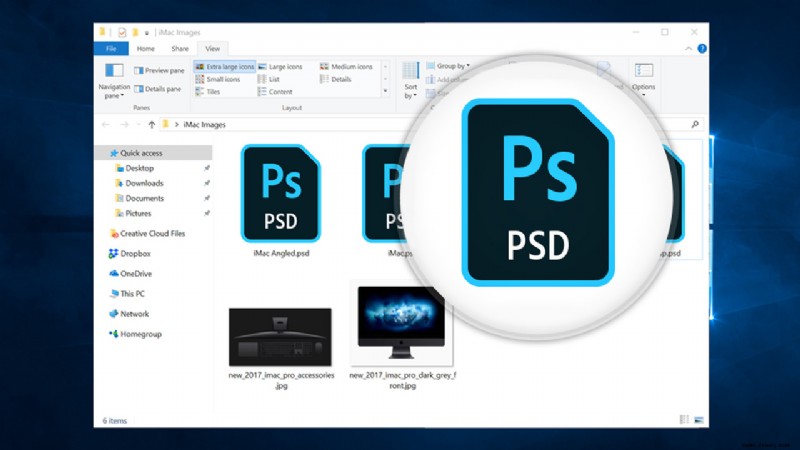
Es gibt nur ein Problem:Nicht jedes Dateiformat, das Bilddaten enthält, ist kompatibel. Während Sie mit dem Datei-Explorer eine Vorschau Ihrer JPEG- oder PNG-Dateien anzeigen können, kann jeder, der in Photoshop arbeitet, häufig keine Vorschau der PSD-Dateien, der Dateierweiterung, in der jedes Photoshop-Projekt gespeichert wird, anzeigen. Stattdessen sehen Sie nur a großes, nicht hilfreiches Symbol, das von unseren Freunden bei Adobe entworfen wurde.
PSD-Symbolvorschau in Windows 10
Beim Durchsuchen Ihrer Dateien im Windows 10-Datei-Explorer können Sie zu einer praktischen „Symbol“-Ansicht wechseln, die zusätzlich zum Dateinamen ein Vorschaubild für Ihre Dateien anzeigt. Dies kann Ihnen helfen, eine Datei schnell visuell zu identifizieren, anstatt sich darauf zu verlassen, sich Dateinamen zu merken. 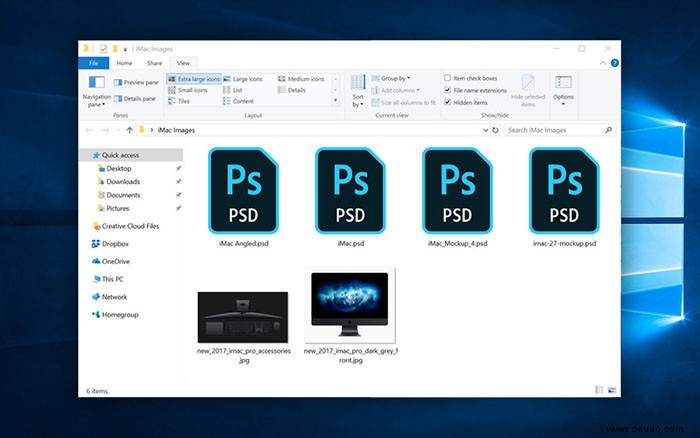
Standardmäßig verfügt Windows nicht über ein Dienstprogramm zum Öffnen dieser Dateien, da PSD-Dateien in erster Linie für Photoshop entwickelt wurden. Daher gibt es für Windows keine Möglichkeit, diese Dateien im Explorer zu öffnen, damit Sie sehen können, welche Fotodaten darin gespeichert sind. Glücklicherweise hat das Entwickler von Drittanbietern nicht davon abgehalten, ihre eigenen Lösungen zu entwickeln.
Der Grund für dieses Problem ist, dass Windows die Codecs für diese Dateitypen standardmäßig nicht unterstützt. Microsoft hat wahrscheinlich aufgrund von Lizenzproblemen noch keine offizielle Lösung dafür bereitgestellt, aber das hat Drittentwickler nicht davon abgehalten, ihre eigenen Lösungen zu entwickeln.
Verwenden von SageThumbs zum Anzeigen von PSD-Symbolvorschauen
Eine solche Lösung ist SageThumbs, ein kostenloses Dienstprogramm, das dem Datei-Explorer in Windows Codec-Unterstützung für Hunderte von Dateitypen hinzufügt. Um es auszuprobieren, laden Sie einfach die neueste Version (2.0.0.23 zum Zeitpunkt der Veröffentlichung dieses Artikels) herunter und installieren Sie sie. Wir haben die neueste Version von SageThumbs mit der aktuellen Version von Windows 10 getestet und sie funktionierte ohne Schluckauf, aber achten Sie darauf, nach Updates oder Kompatibilitätsproblemen zu suchen, wenn Sie in Zukunft eine neuere Version von Windows verwenden.
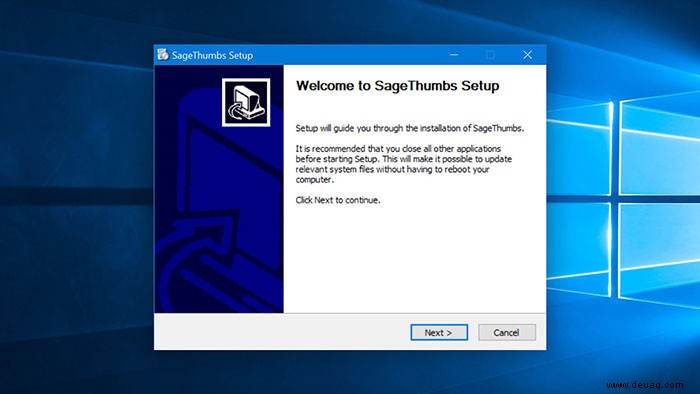
Sobald Sie die Installation von SageThumbs abgeschlossen haben, öffnen Sie ein Datei-Explorer-Fenster und wechseln Sie zu einer der Symbolansichten. Sie werden feststellen, dass Ihre zuvor fehlenden Dateivorschauen jetzt in all ihrer visuell hilfreichen Pracht angezeigt werden. Es ist kein Neustart oder Abmelden erforderlich, die neuen Symbole sollten sofort angezeigt werden.
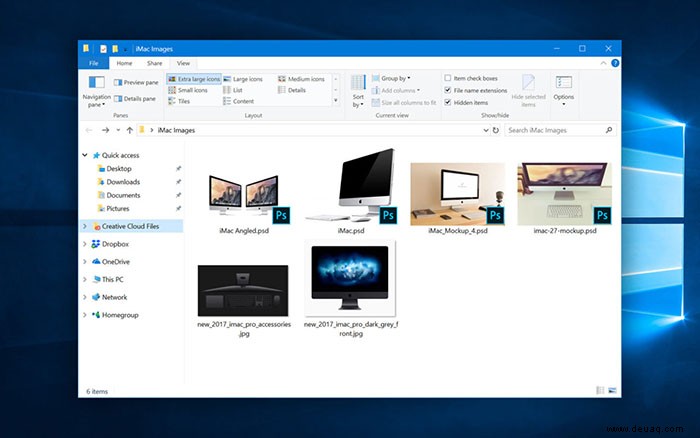
Denken Sie daran, dass SageThumbs zwar Unterstützung für Vorschausymbole für Hunderte von Dateitypen hinzufügt, dies jedoch nicht erschöpfend ist und Sie möglicherweise immer noch einige Symbole für esoterischere Dateiformate sehen. Achten Sie auch hier darauf, nach neuen Versionen von SageThumbs zu suchen, bevor Sie größere Windows-Upgrades durchführen, da Kompatibilitätsprobleme mit neueren Windows-Versionen auftreten können.
SageThumbs ist unglaublich hilfreich, um allein diese Datei-Explorer-Symbolvorschauen bereitzustellen, aber es bietet auch eine Reihe anderer Funktionen, einschließlich der Möglichkeit, Bilder über das Rechtsklickmenü zu konvertieren, ein Bild als Hintergrundbild festzulegen, Bilder direkt an E-Mail-Nachrichten anzuhängen, und Bilder in die Zwischenablage kopieren, ohne sie vorher öffnen zu müssen.
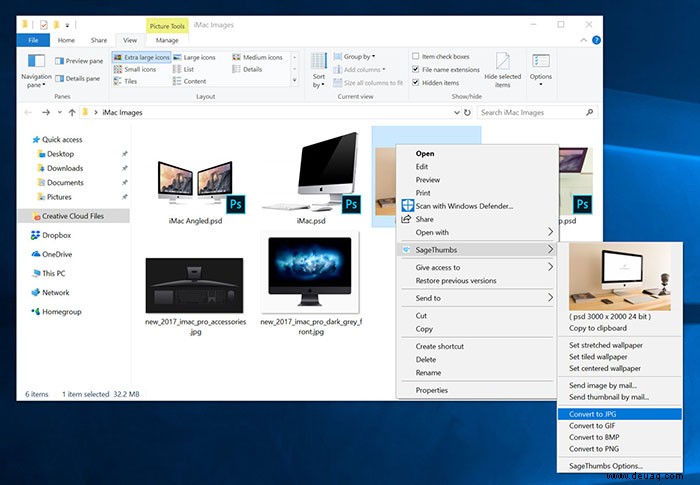
Es ist ein unglaublich praktisches Dienstprogramm, also besuchen Sie die SageThumbs-Website und sehen Sie es sich an!
Da Windows 10 das Dateiformat für PSD-Vorschauen nicht nativ unterstützt, sind Sie gezwungen, sich auf Adobe oder andere Software von Drittanbietern zu verlassen, um sie auszuführen. Kennen Sie andere Möglichkeiten, PSD-Symbolvorschauen in Windows 10 anzuzeigen? Hinterlasse unten einen Kommentar, um ihn mit der Community zu teilen.